I den här artikeln visar jag dig hur du installerar en minimal version av operativsystemet Debian 9 Stretch. Låt oss börja.
Hämta Debian 9 ISO installationsmedia:
Gå först till den officiella sidan för Debian CD på https: // www.debian.org / CD / http-ftp / # stabil och du bör se följande fönster. Klicka på DVD-länkarna för önskad arkitektur som markeras i skärmdumpen nedan. Jag ska välja amd64 eftersom jag har 64-bitars Intel-processor installerat på mitt system.
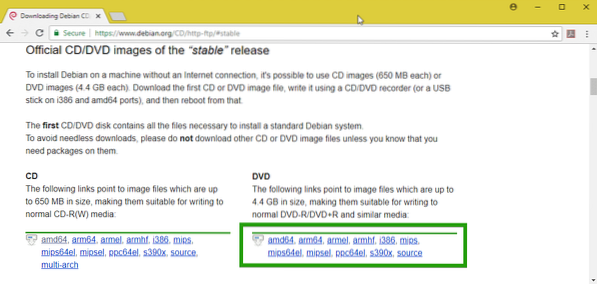
Bläddra nu lite ner och klicka på den första DVD-skivan som markeras i skärmdumpen nedan.
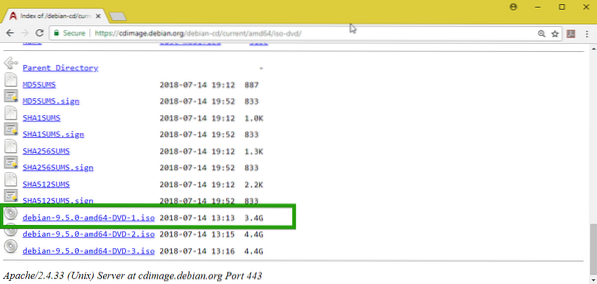
Din nedladdning bör börja. Det är en mycket stor fil. Så det borde ta ett tag.
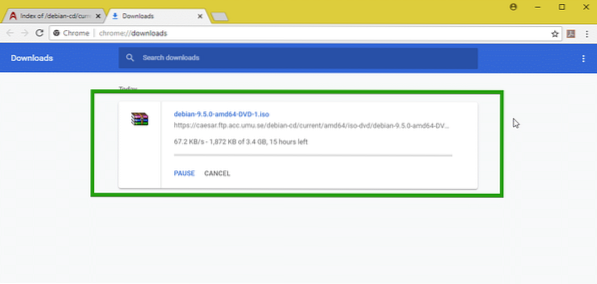
Skapa ett startbart media:
Nu måste du skapa en startbar USB eller DVD med Debian 9 Stretch ISO-bild som du just laddade ner. För att göra en startbar USB-enhet kan du använda Rufus på Windows, som du fritt kan ladda ner från https: // rufus.akeo.dvs /
För att skapa en startbar DVD, bränn bara ISO-bilden till en DVD och den ska fungera.
Installera Debian 9 Minimal:
Sätt nu in ditt startbara media på din dator och starta från det. Du bör se följande GRUB-meny. Välj nu Installera och tryck
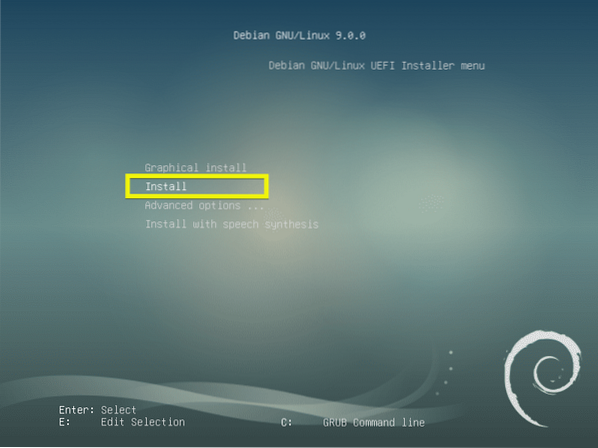
Välj nu ditt språk och tryck på
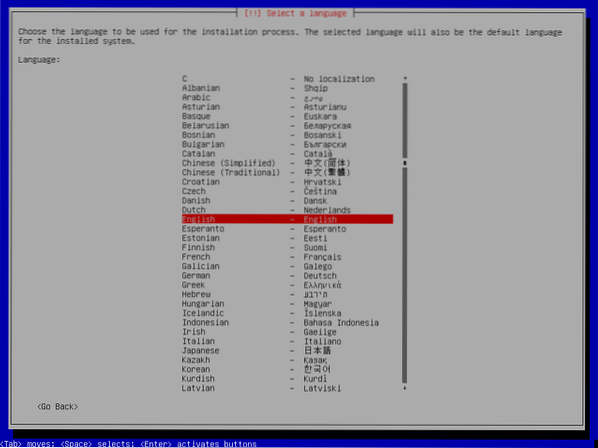
Välj nu din plats och tryck på
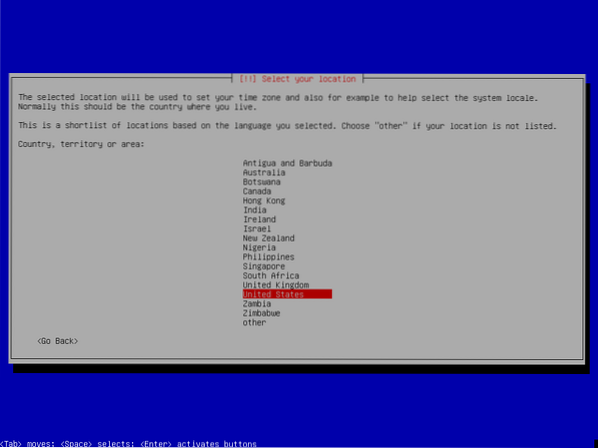
Välj nu din tangentbordslayout och tryck på
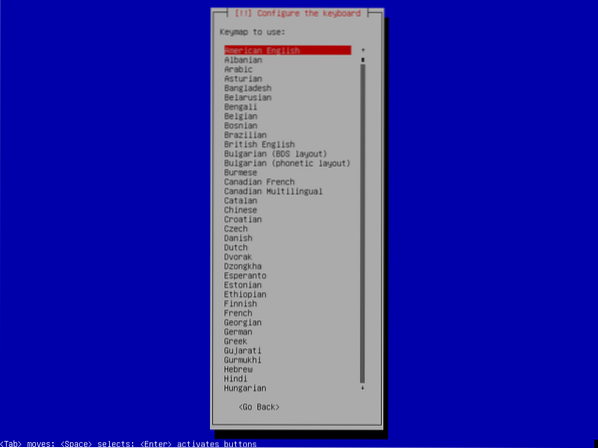
De nödvändiga filerna ska laddas från ditt startbara media.
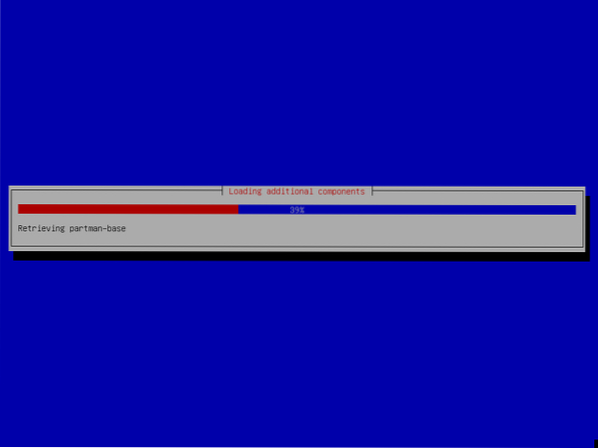
Skriv nu ditt värdnamn och tryck
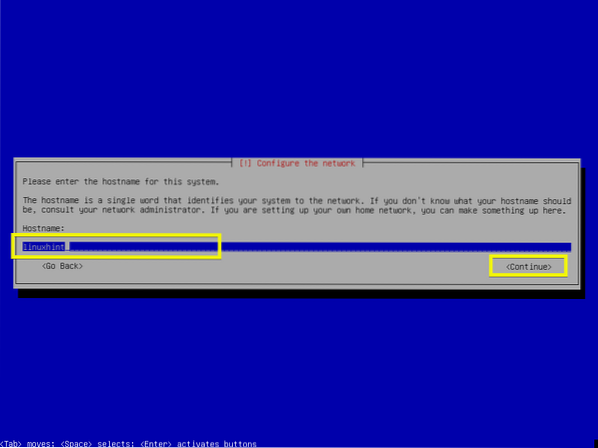
Skriv in ditt domännamn om din dator kommer att vara tillgänglig från det offentliga nätverket eller internet. Om du inte vet vad du ska lägga in här, lämna det bara tomt och tryck
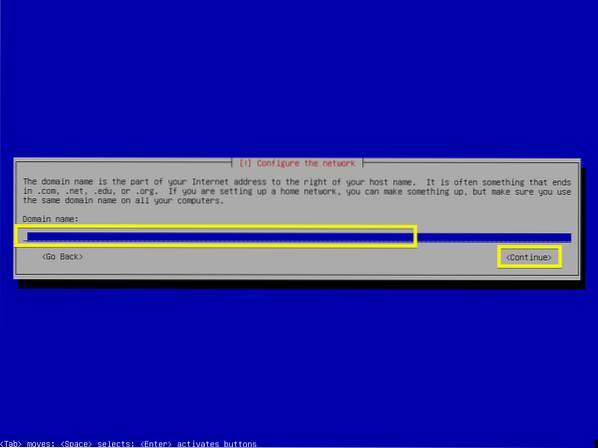
Nu kan du skriva in din rot Lösenord. Om du ställer in en rot lösenord kan din vanliga användare inte använda sudo som standard. Om du lämnar den tom, då rot användaren kommer att inaktiveras som standard.
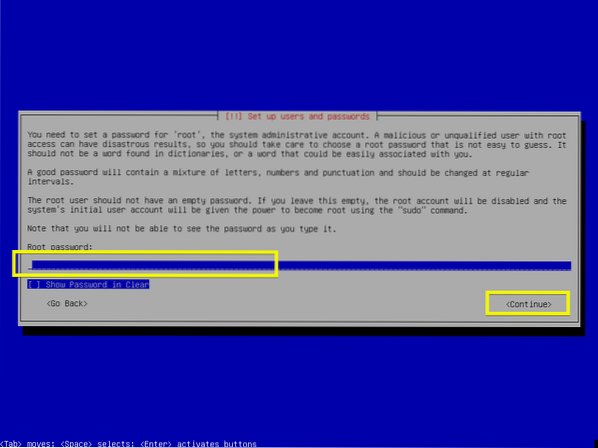
Om du har skrivit in ditt root-lösenord, skriv sedan in det här igen. Låt det annars vara tomt och tryck
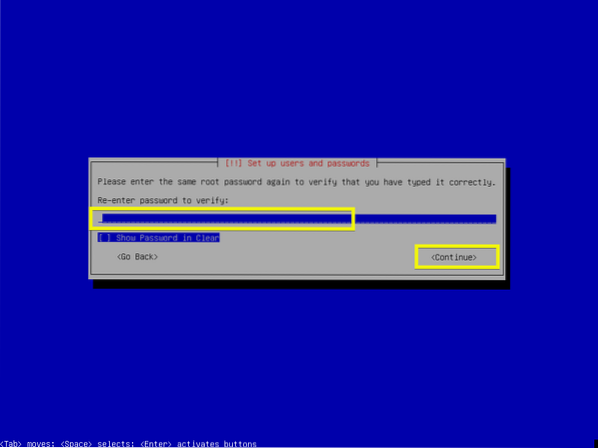
Skriv nu ditt fullständiga namn och tryck på
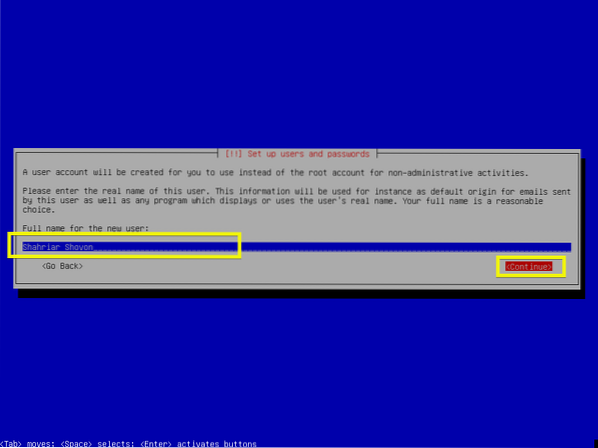
Skriv nu ditt användarnamn och tryck på
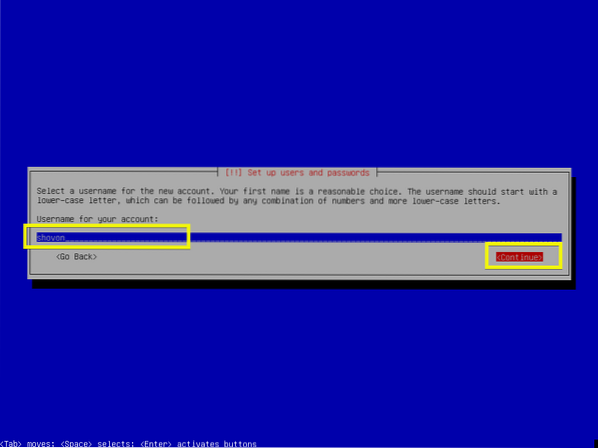
Skriv in din inloggningsanvändares lösenord och tryck på
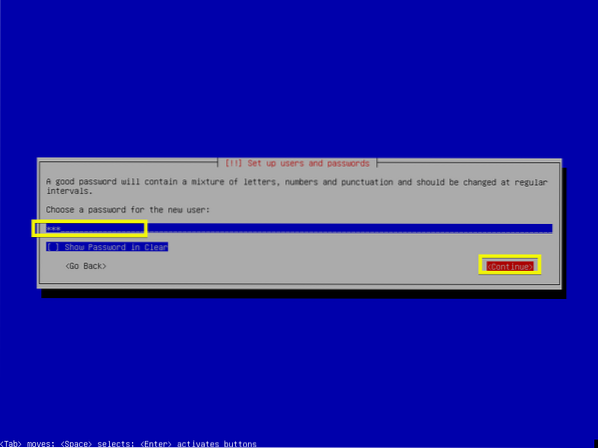
Skriv in ditt inloggningsanvändares lösenord igen och tryck på
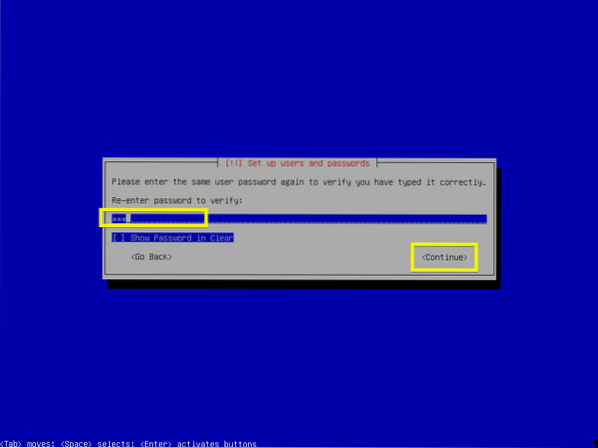
Välj nu din tidszon och tryck på
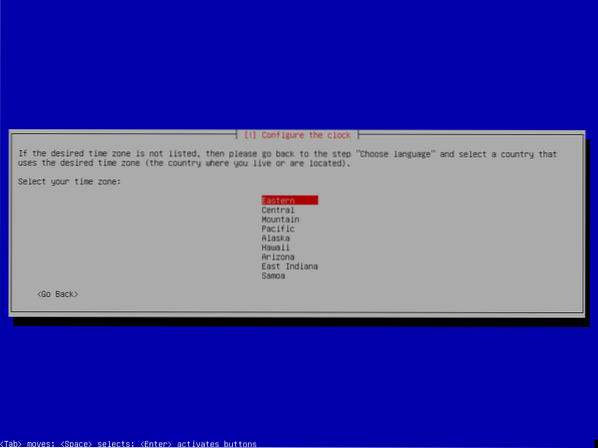
Om du vill torka hela hårddisken och installera Debian 9 kan du välja det första alternativet Guidad - använd hela disken. Men jag kommer att visa dig manuell partitionering eftersom detta ger dig mycket mer kontroll över hur du använder dina diskar och det är här de flesta som är nya inom Linux fastnar.
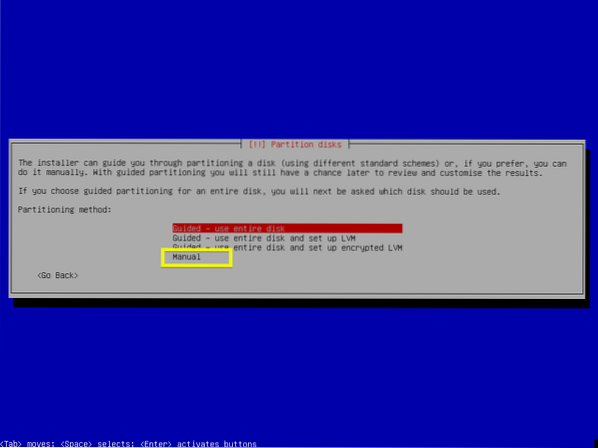
En du väljer Manuell, du borde se något liknande. Om du inte har någon partitionstabell väljer du bara din hårddisk och trycker på
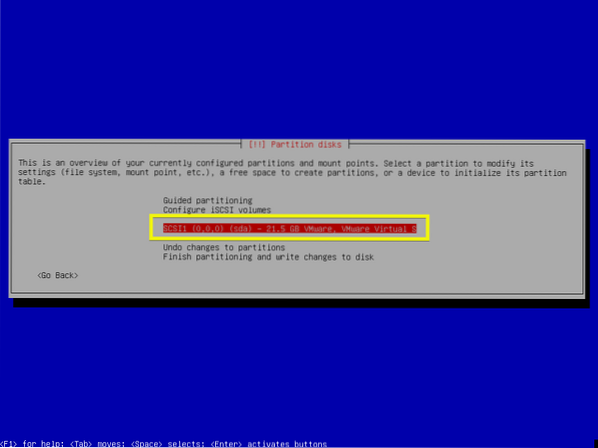
Välj nu
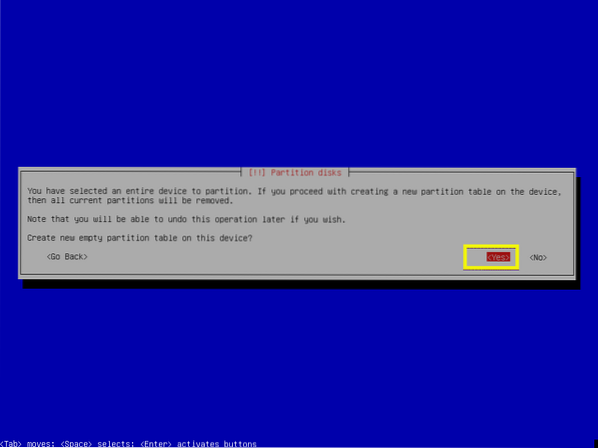
En ny partitionstabell bör skapas. Välj nu för att skapa en ny partition FRITT UTRYMME och tryck
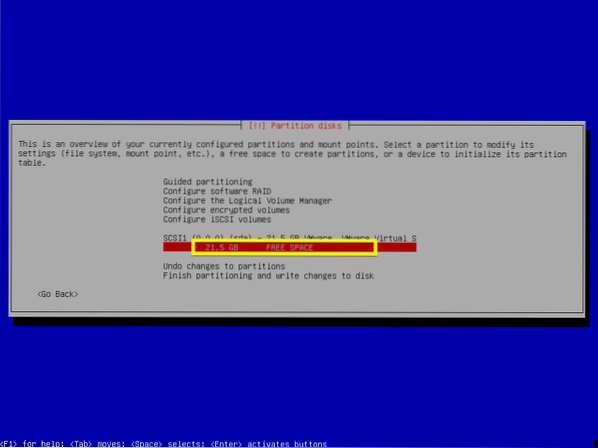
Välj nu Skapa en ny partition och tryck
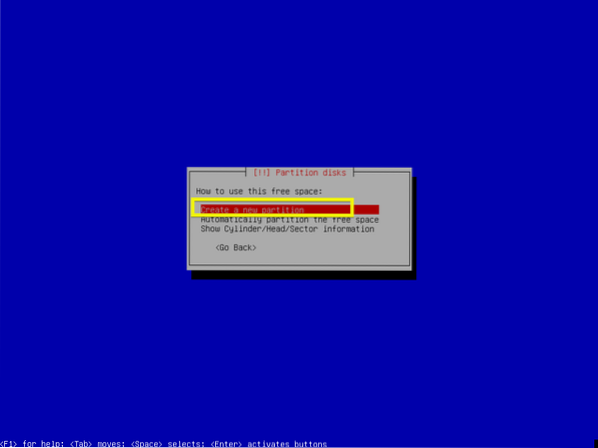
Skriv nu in storleken på din partition. Den första partitionen blir EFI-systempartition eller ESP. Jag ska sätta 512 MB diskutrymme för ESP. Om du inte använder ett UEFI-kompatibelt moderkort eller om du har inaktiverat UEFI behöver du inte skapa den här partitionen.
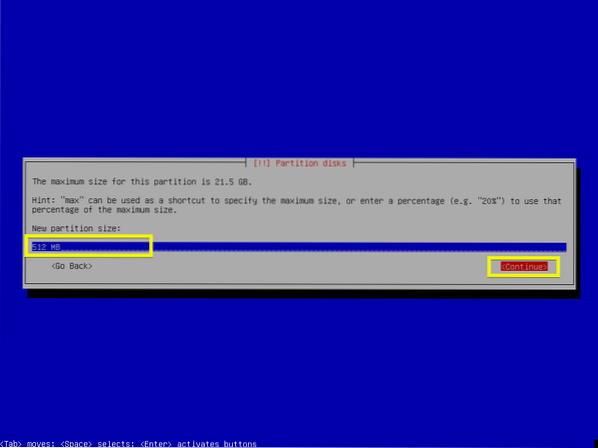
Välj nu Början och tryck
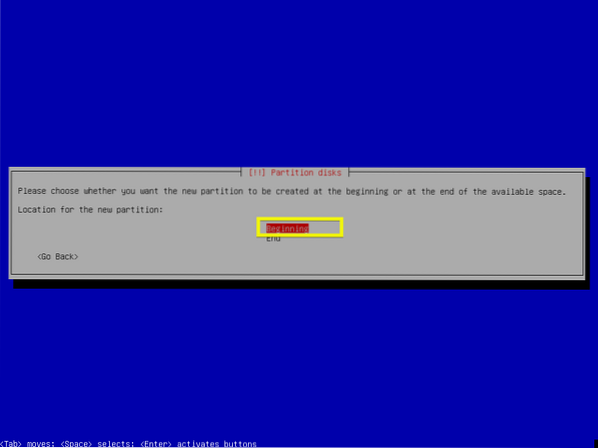
Välj nu det markerade avsnittet som visas på skärmdumpen nedan och tryck på
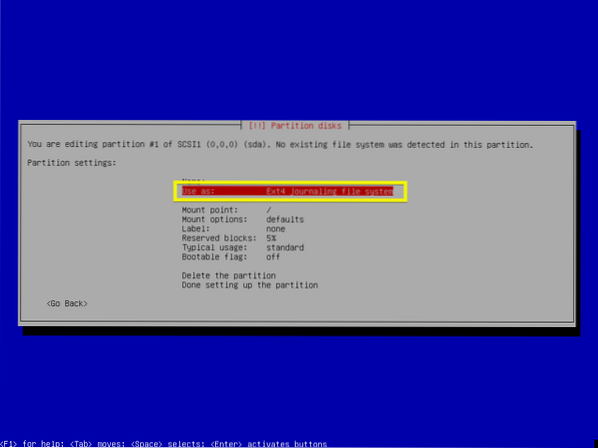
Välj nu EFI-systempartition och tryck
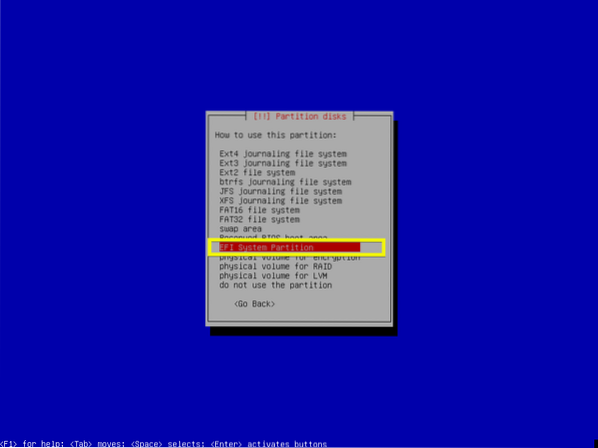
Välj nu Klar att konfigurera partitionen och tryck
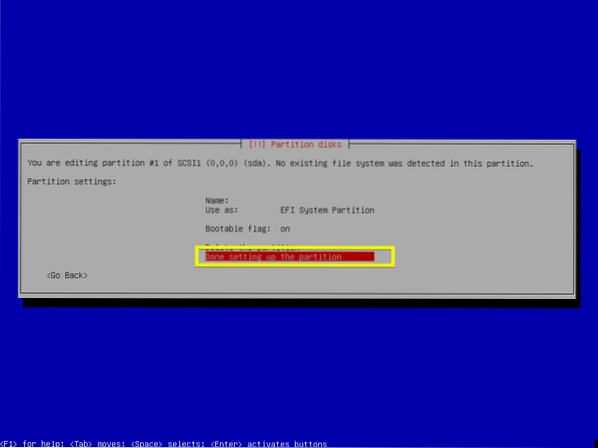
De ESP partition bör skapas.
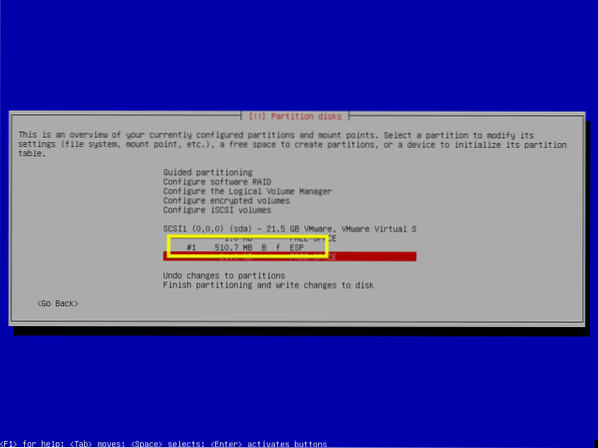
Nu måste du skapa Rot(/) dela. Välj FRITT UTRYMME igen och tryck på
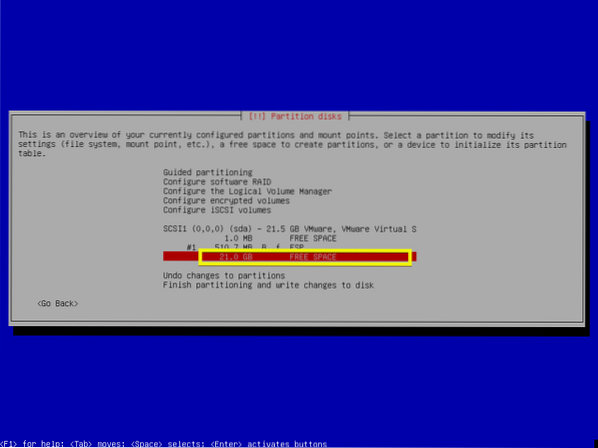
Välj nu Skapa en ny partition och tryck
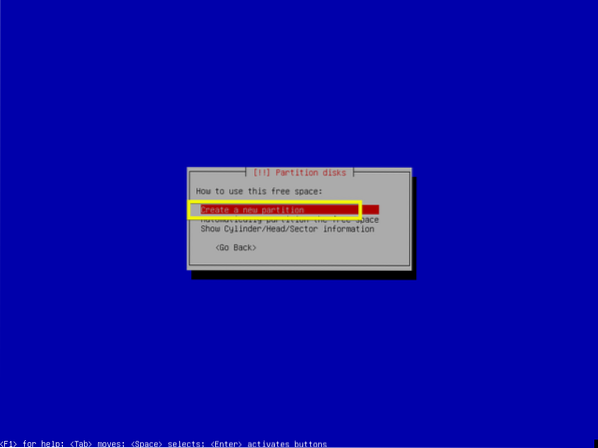
Skriv nu in partitionsstorleken för Rot(/) dela. Som standard är den maximala partitionsstorleken vald. Tryck nu
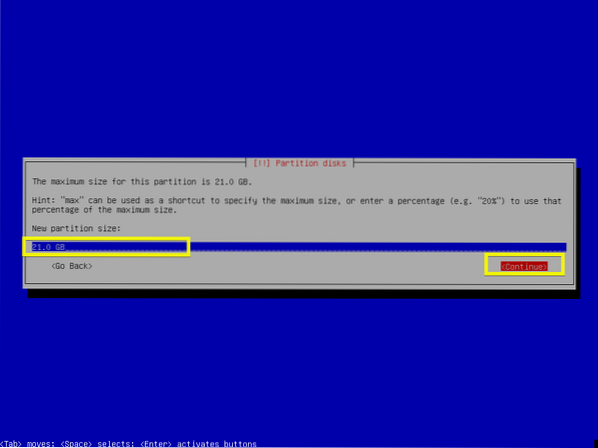
Se nu till att monteringspunkt är / och välj Klar att konfigurera partitionen och tryck
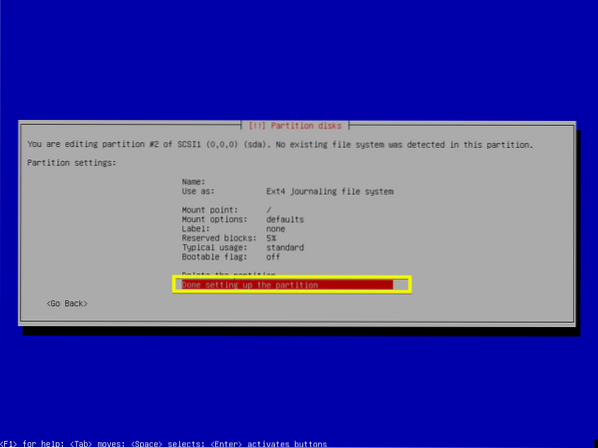
Slutligen borde det se ut så här.
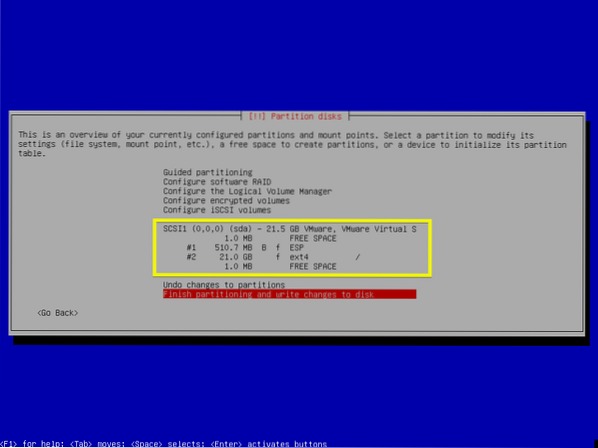
Välj nu Avsluta partitionering och skriv ändringar till disk och tryck
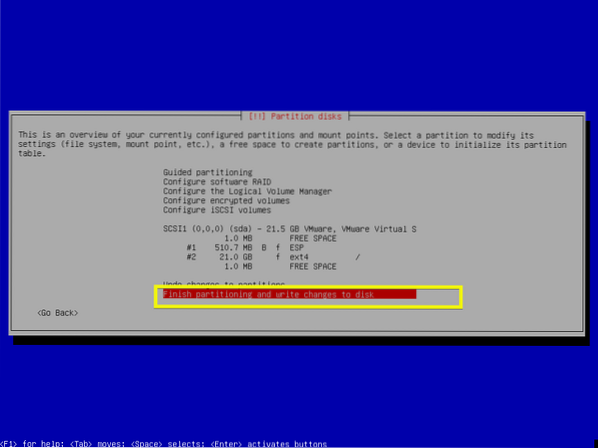
Jag föredrar filbaserad byte så jag lägger till bytesutrymme senare. Välj
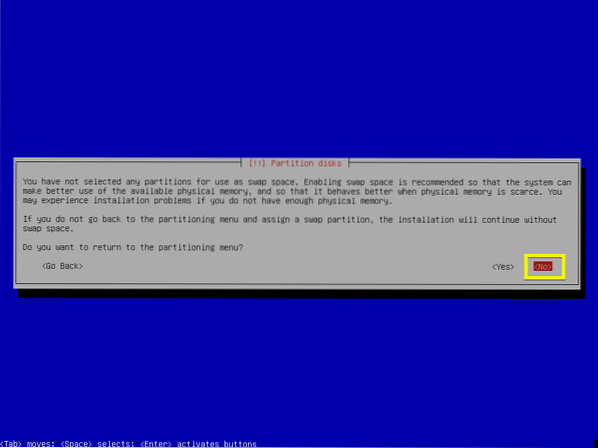
Välj nu
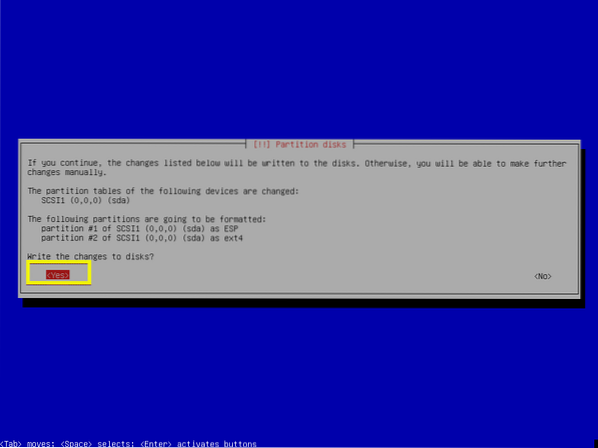
Installationen bör starta.
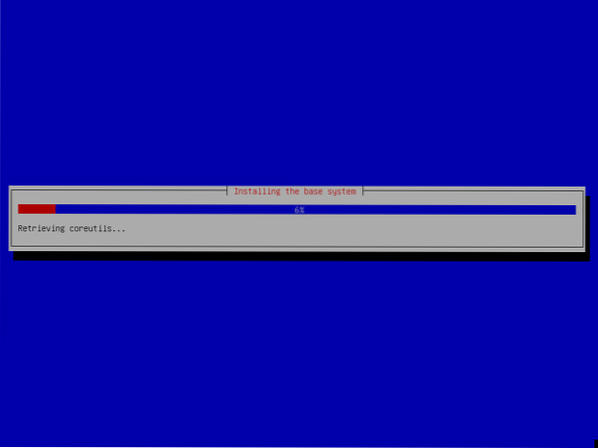
Välj
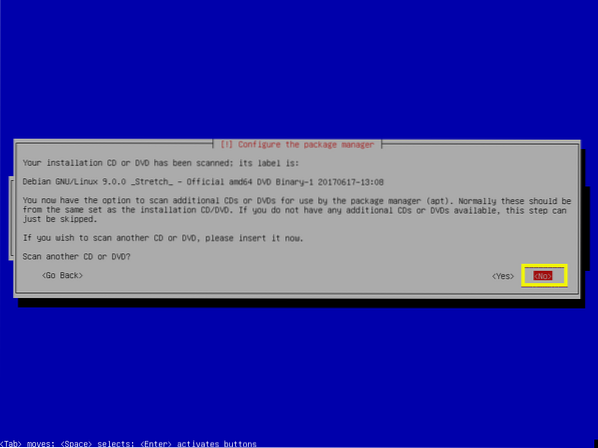
Eftersom vi använder Debian DVD-avbildning för installationen, bör installationen gå snabbare om vi inte använder nätverksspegeln. Vi kan uppdatera systemet senare om vi vill. Så jag väljer personligen
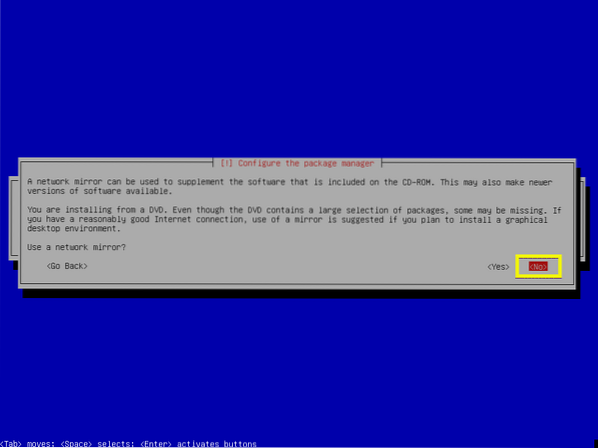
Om du inte vill delta i paketanvändningsundersökningen, välj sedan
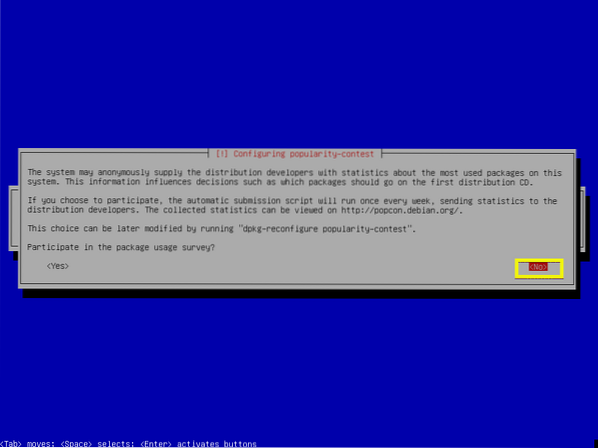
Detta är det viktigaste steget i denna artikel. Eftersom vi är intresserade av att installera minimal version av Debian 9 måste vi bara installera de nödvändiga programvarorna som krävs för att köra operativsystemet. Som standard är många programvarupaket valda.
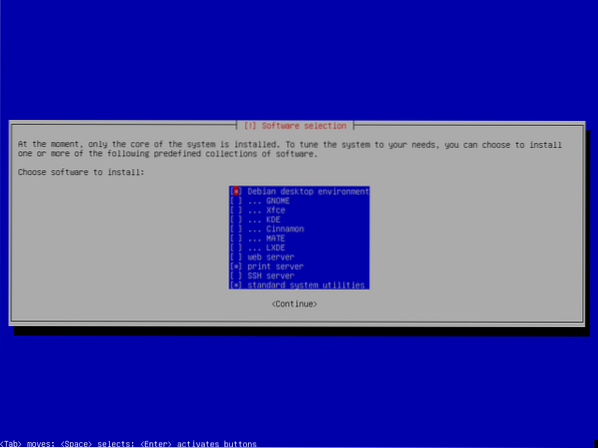
Tryck
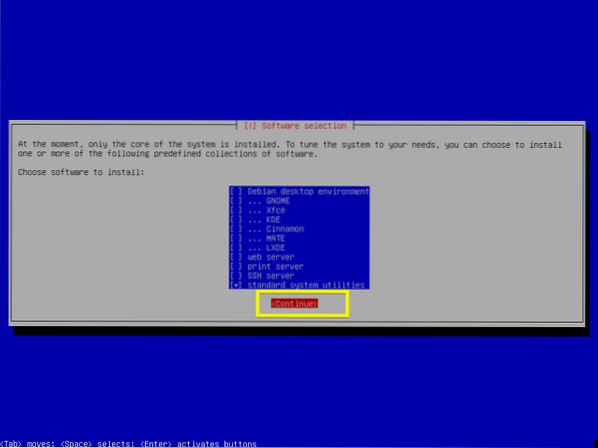
Installationen bör fortsätta.
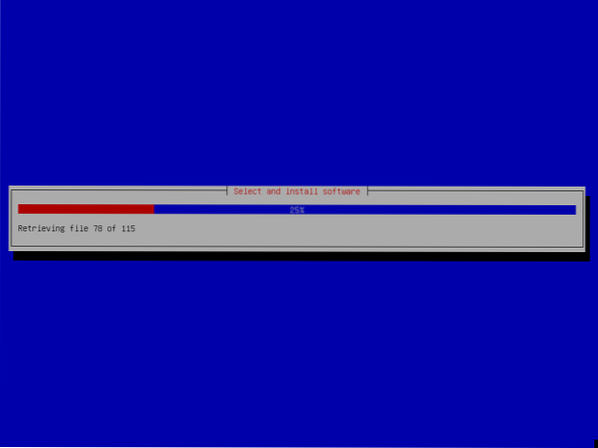
När installationen är klar väljer du
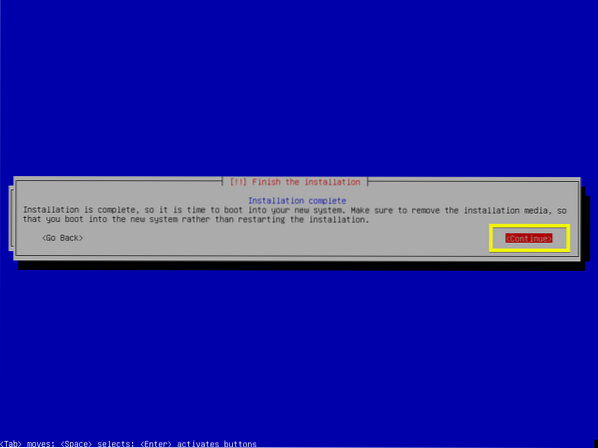
Nu ska du se följande GRUB-meny. Välj Debian GNU / Linux och tryck
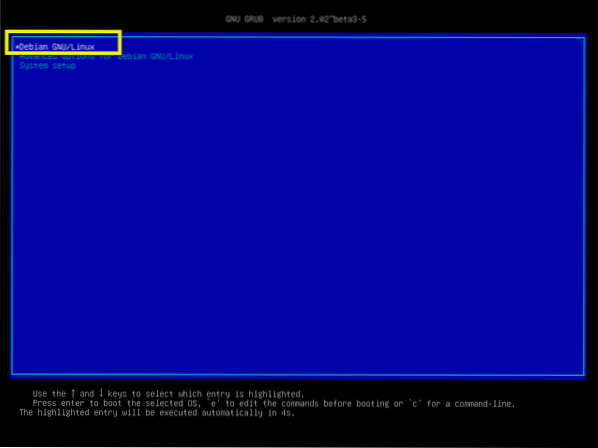
Det minimala operativsystemet Debian 9 Stretch som du just installerade bör starta. Skriv in ditt användarnamn och lösenord för inloggning och tryck

Du ska vara inloggad.
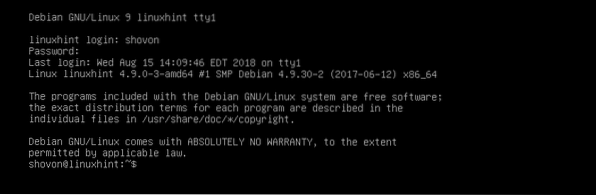
Som du kan se används endast 761 MB diskutrymme.
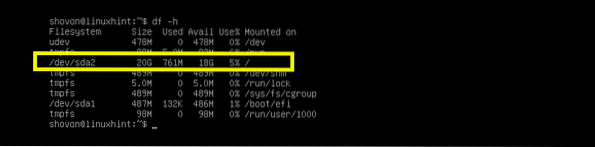
Och 66 MB RAM-minne används.

Så det är så du installerar den minsta versionen av Debian 9 Stretch. Tack för att du läste den här artikeln.
 Phenquestions
Phenquestions


